玩转火绒系统防护进阶自定义规则
-
今天借这篇文章给大家集中介绍一下火绒的系统防护的功能、设置方式以及具体的应用,希望通过这篇文件可以帮助大家了解系统防护自定义功能。
系统防护功能简介
系统防护作为火绒主动防御中单步防护的一个部分出现,简单的来说系统防护可以通过阻止程序改动电脑中重要的文件、注册表,起到保护电脑安全的作用。而系统防护会针对以下三个方面进行防护:
1,保护文件(文件夹)不被改动(创建、读取、写入、删除)
2,保护注册表不被改动(创建、读取、写入、删除)
3,阻止指定程序启动
火绒2.5中已经针对系统中可能被恶意程序篡改的重要系统文件与注册表,制作了一套完善的内置防护规则,一般情况下,大家开启火绒推荐的防护项目即可满足大多数情况下防护需要。而这篇文件是要向大家介绍系统防护进阶使用方法——自定义防护项目功能,这项功能也是火绒单步动作防御系统中一大特点,可以方便大家根据自己的需要充分自由的建立防护规则。
系统防护自定义规则使用说明
在大家学习建立系统防护自定义规则前,需要先跟大家普及一下“规则”的概念,因为火绒作为一款专业的安全防护软件,很多地方都可能出现“规则”这个概念,比如说联网控制规则、自动处理规则、广告过滤规则等等。简单的说大家可以把规则理解为各项功能执行的判断依据,规则通常包括针对对象与执行操作两个要素,比如我们要保护C盘下文件不被任何程序删除,那么在设置规则时我们需要先选择C盘这个目录(对象)然后勾选动作中的“删除”(操作)项目,当规则保存后,下次有程序试图删除C盘下文件时火绒就会自动阻止这个删除动作。
在大家了解“规则”的概念后,需要简单了解一下“规则包”的概念,规则包其实就是单条或多条规则的打包,目的在于方便批量规则规则,而在系统防护自定义项目中建立的首先是规则包,然后在规则包中管理具体单条规则。
在大家了解了规则的基本概念后,如下是火绒系统防护规则建立步骤图解:
1,在实时防护界面中找到系统防护功能设置按钮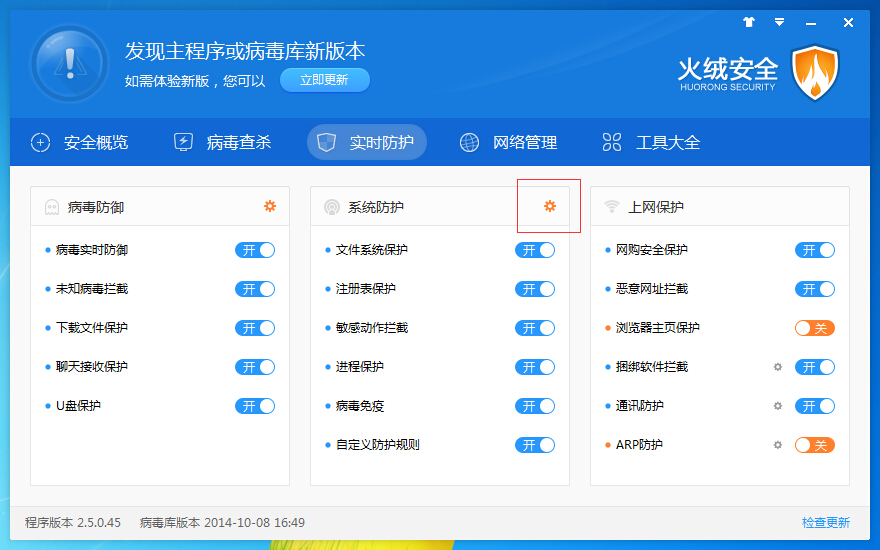
2,在系统防护设置界面左侧选择自定义防护项目,然后点击界面下方的添加规则按钮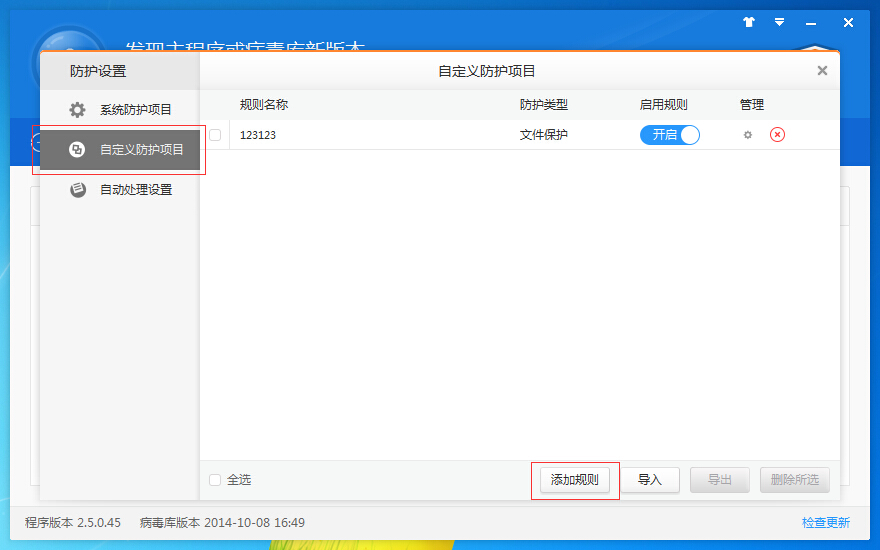
3,输入规则包名称以及选择保护项目的类型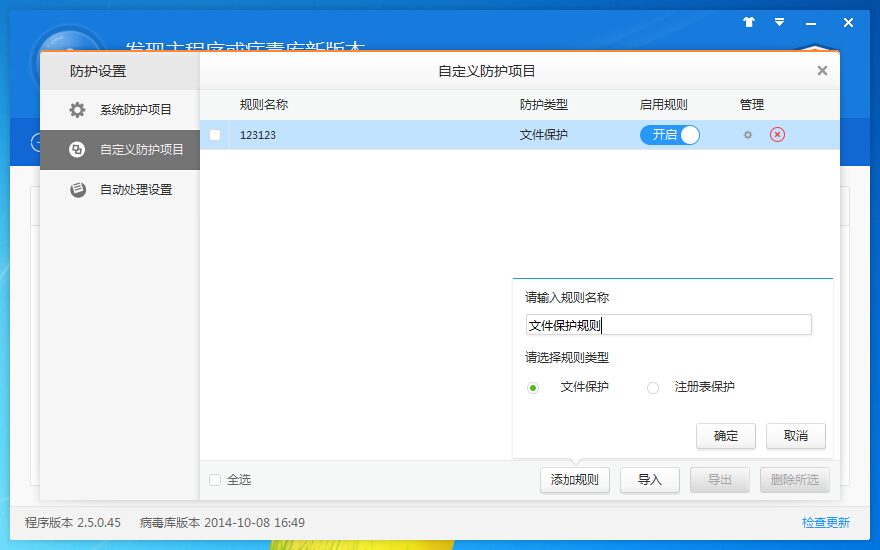
4,在规则包设置界面中可以通过添加文件选择保护的对象
5,在选择保护对象的同时,可以在界面下方勾选保护的指定动作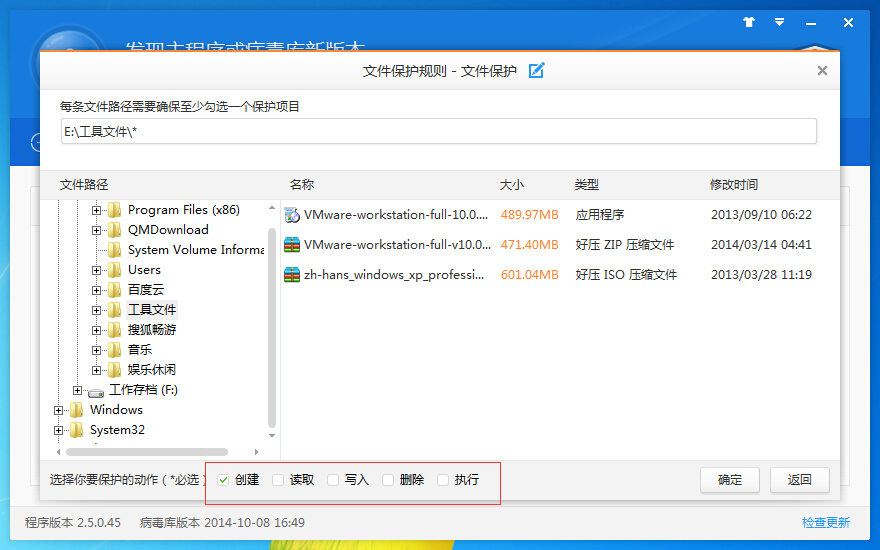
6,在单条规则对象与操作都选定了一个选择确定即可保存规则,注意此时需要关闭系统防护的设置界面才能使保存的规则生效。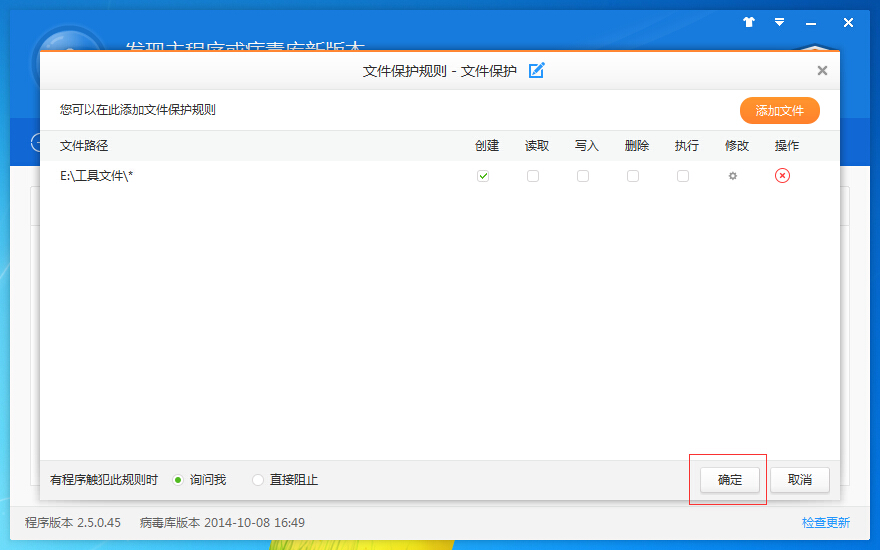
小贴士:
1,在新建规则的时候注意到需要选择规则类型,包括文件保护和注册表保护两项,顾名思义这两项就是分别针对文件与注册表的,而在2.0的高级控制工具中有一个程序执行控制的功能,这个功能在2.5整合到了文件保护分类中,在选择了阻止启动的程序后勾选执行一项即可阻止文件启动。
2,在设置保护对象的时候不仅禁止选择具体问题还能使用通配符覆盖更多的对象,目前火绒系统防护规则支持的通配符如下:
* 可以使用星号代替0个或多个字符。如果正在查找以AEW开头的一个文件,但不记得文件名其余部分,可以输入AEW*
? 可以使用问号代替一个字符。如果输入love?,查找以love开头的一个字符结尾文件类型的文件,如lovey、lovei等。
> 替代所有字符直到遇到“\”。比如c:\a\>,那么这条规则只会作用于c:\a\目录下所有文件而不会对c:\a\b这个子目录生效。
自定义防护设置示例
当大家了解系统防护自定义规则的设置方法后,我们将通过几个示例帮助大家理解自定义规则可以如何应用,例子中只是一些思路,未必有实际作用,仅供大家参考,并在此基础上延伸扩展。
1,阻止Chrome自动下载更新本地文件
有一些软件启动后会自行在后台下载文件,比如远程修改软件配置、更新本地认证文件等等,我们可以根据自己的需要阻止程序对更新目录或文件的创建与写入动作。
比如我们想禁止Chrome自动下载更新文件,可以新建一条规则后选择chrome的update目录,并勾选创建、写入动作,那么将自动阻止chrome的update自动往该目录下载文件。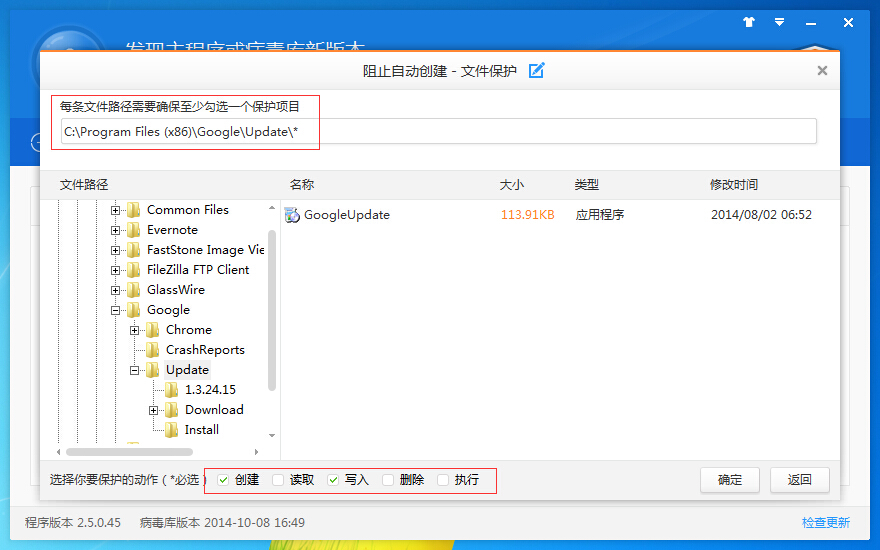
2,限制软件篡改.jpg文件默认启动程序注册表项目
有一些软件在安装后,会把一些后缀的文件改为默认由这个软件来执行,我们不想这个默认启动程序被篡改,那么可以把控制这个设置的注册表文件保护起来,阻止程序修改。
比如我们想禁止所有程序对.jpg后缀文件默认启动程序的修改,可以新建一条规则,并选择注册表路径,并勾选修改动作,那么将自动阻止有程序试图修改.jpg后缀文件默认启动的程序操作。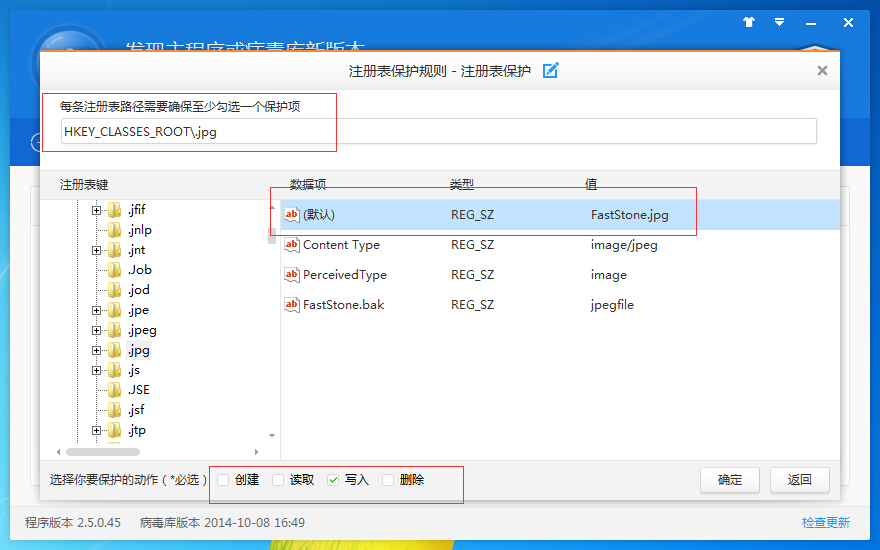
3,保护E:\重要文件目录不被误删除或恶意软件删除
有时候我们电脑中会有一些重要的资料文件,不希望被自己不小心误删除或者被恶意软件改动,那么我们可以新建一条规则,选择需要保护的文件目录路径,进行保护。
比如我们想禁止所有程序对E:\重要文件这个目录的所有动作,那么可以新建一条规则,并选择文件夹路径,并勾选创建、读取、写入、删除动作、那么将自动阻止所有程序对这个目录的操作。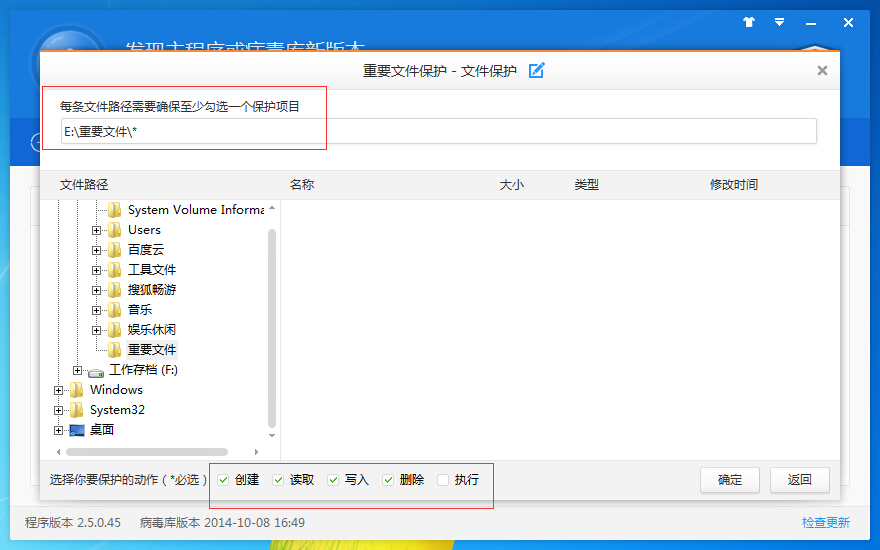
4,阻止Chrome自动运行update进程
有些软件在自身运行起来后会自动加载其他进程,常见的有更新进程或者广告进程等,我们不想这些进程自动执行起来,那么可以通过系统防护中文件保护中的禁止执行来处理。
比如我们想禁止Chrome启动时自动启动update程序进行更新,那么可以新建一条规则,并选择googleupdate.exe为操作对象,勾选动作中的执行项目,那么将自动阻止googleupdate.exe这个程序的执行。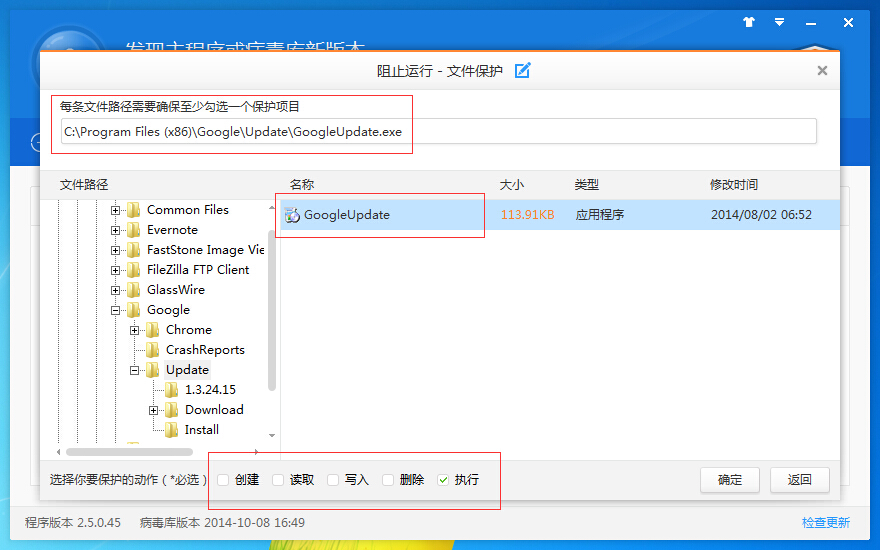
自动处理规则功能说明
在了解系统防护自定规则的设置方式后,大家还需要了解一下系统防护设置中自动处理规则的项目,这个自动处理规则大家可以简单的理解为系统防护的黑白名单功能。这个自动处理规则主要有两大作用:
1,是避免同一程序触犯同一个系统防护规则时反复弹窗提示。
当建立一条自动处理规则后,规则指定的程序触犯了指定的系统防护规则后,火绒会不再弹窗而自动按照规则处理。
2,允许特定程序进行系统防护规则中阻止的动作(白名单)。
当一条自动处理规则中设置指定的程序触犯了防护规则而自动允许后,火绒将会允许该程序对指定规则的操作,从而达到系统防护规则白名单的效果。
自动处理规则设置图文说明
在了解系统防护自动处理规则的作用后我们看看如何设置系统防护规则:
1,在系统防护设置中选择自动处理设置分类,在界面底部选择添加程序按钮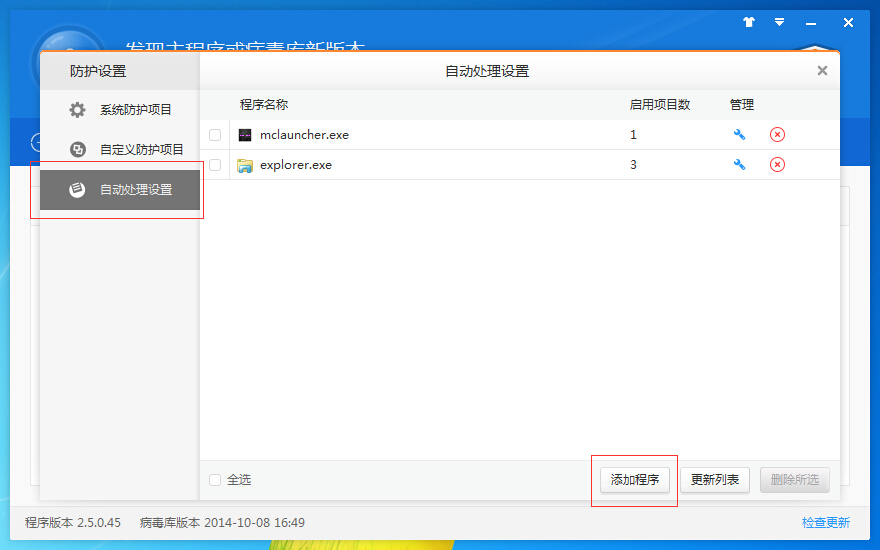
2,您可以在此手动选择程序路径,或在历史触犯规则程序列表中快速选择规则应用的对象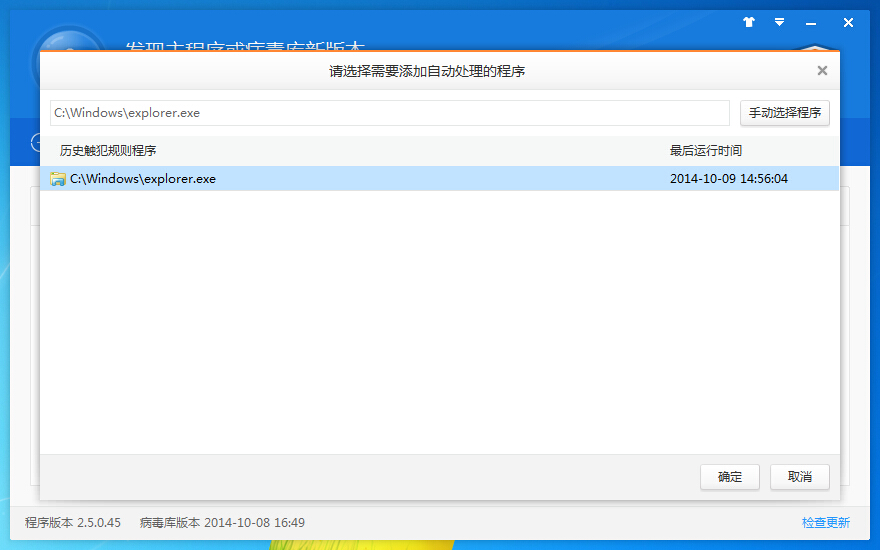
3,在设置自动处理方式界面中,大家可以勾选规则名称前面的勾选框,然后在右侧选择允许或阻止的开关。点击确定即可保存,同样保存的内容将在关闭系统设置窗口后生效。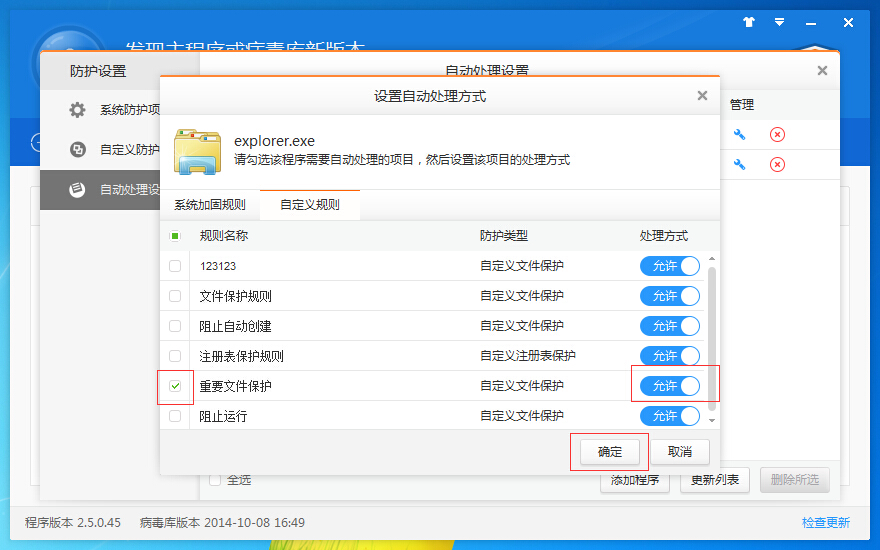
利用自动处理规则的白名单作用,深度控制防护规则
结合之前的保护重要文件规则为例,比如我们需要保护“E:\重要文件”目录中的内容,同时又希望允许使用Word修改该目录中的文档,那么我们可以在自动处理规则中添加word程序,然后勾选文件保护的那条规则,选择右侧的允许即可。这样可以达到禁止除了word以外所有程序修改“E:\重要文件”这个目录下的文件的防护目的。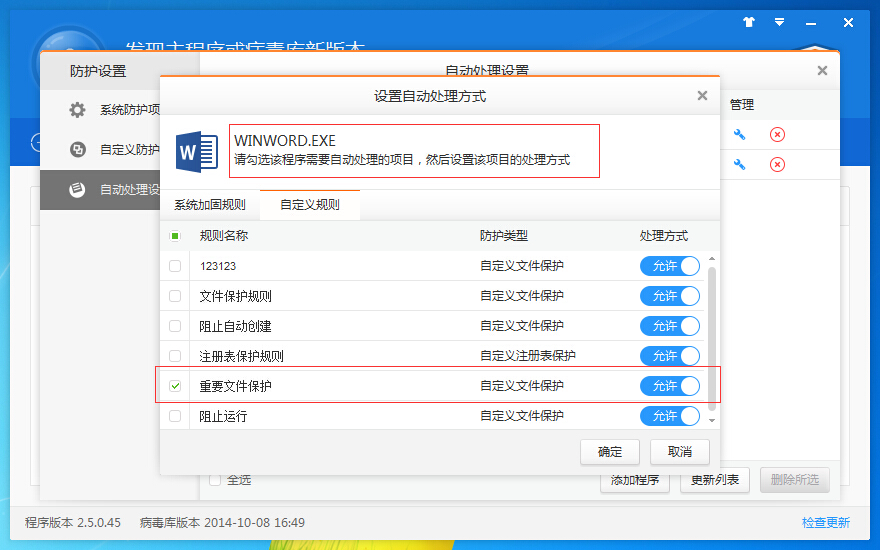
至此,系统防护规则的自定义规则这项进阶功能讲解也告一段落,我希望从这些浅显的例子出发,帮助大家对系统防护功能有更深入的理解,具体大家有什么需求想利用系统防护功能去实现,还得靠大家自己去实践了。
相关视频
-
没有数据
相关阅读 腾讯电脑管家致歉怎么回事 腾讯电脑管家致歉事件介绍kuzzle病毒是什么 kuzzle病毒清除及预防方法火绒联网控制功能详解系统防护全能的工具箱云顶之弈怎么排位 云顶之弈排位系统详解英雄战棋各大种族和职业技能介绍 英雄战棋装备系统简析dnf2019师徒系统资格介绍 dnf师徒系统资格获取条件介绍2019和平精英防沉迷系统怎么解除 刺激战地和平精英健康系统防沉迷解除
- 文章评论
-
热门文章
 Petya勒索病毒怎么预防
Petya勒索病毒怎么预防 金山毒霸怎么关闭热点
金山毒霸怎么关闭热点 APK在线检测杀毒网址推
APK在线检测杀毒网址推 360安全卫士怎么恢复文
360安全卫士怎么恢复文
最新文章
 360win7盾甲在哪里 36
360win7盾甲在哪里 36 VanFraud病毒是什么 V
VanFraud病毒是什么 V
电脑安全软件什么好 电脑安全常识大全雷军are you ok?什么意思 are you ok?神曲卡巴斯基免费版好用吗 卡巴斯基免费版和收费全新勒索病毒爆发怎么预防 全新勒索病毒预防
人气排行 qq电脑管家和360哪个好?和360冲突吗怎么释放c盘空间 360安全卫士怎么清理c盘360防蹭网在哪里?怎么用?360安全卫士加速球在哪 360安全卫士加速球360加速球怎么关闭 360加速球关闭方法APK在线检测杀毒网址推荐手机杀毒软件哪个最好 2014手机杀毒软件排行360杀毒阻止的程序怎么恢复
查看所有0条评论>>